Pulihkan e-mel pada iPhone dengan Mudah dalam 5 Kaedah yang Kami Senaraikan di Bawah
"Saya secara tidak sengaja telah memadamkan e-mel penting daripada iPhone saya. Bagaimana untuk memulihkan e-mel saya pada iPhone saya?"
Kebanyakan orang mungkin menghadapi soalan yang sama apabila mereka memadamkan e-mel penting pada iPhone. jangan risau! Tutorial ini akan menunjukkan kepada anda panduan paling komprehensif tentang cara untuk memulihkan e-mel yang dipadam pada iPhone. Baca lagi.
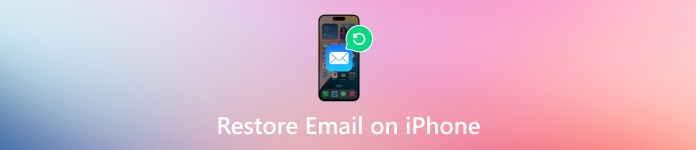
Dalam artikel ini:
Kaedah 1: Gunakan Ciri Buat Asal
Seperti yang kita tahu, iPhone mempunyai ciri hebat yang membolehkan anda membuat asal operasi terakhir anda. Ini amat berguna apabila kami memadamkan beberapa fail secara tidak sengaja. Jika anda ingin memulihkan e-mel yang dipadam pada iPhone anda, kaedah ini sepatutnya menjadi percubaan pertama anda.
Walau bagaimanapun, semasa menggunakan ciri ini, anda harus ingat bahawa ia hanya berfungsi jika anda baru sahaja memadamkan e-mel dan anda tidak melakukan apa-apa lagi pada iPhone anda.
Berikut adalah langkah-langkah mudah:
Goncang iPhone anda ke atas dan ke bawah atau dari sisi ke sisi serta-merta selepas anda memadamkan e-mel secara tidak sengaja. Jangan lakukan apa-apa pada iPhone anda sebelum itu.
Akan ada tetingkap pop timbul pada skrin anda. pilih Buat asal, dan e-mel anda yang dipadamkan akan kembali ke senarai anda.
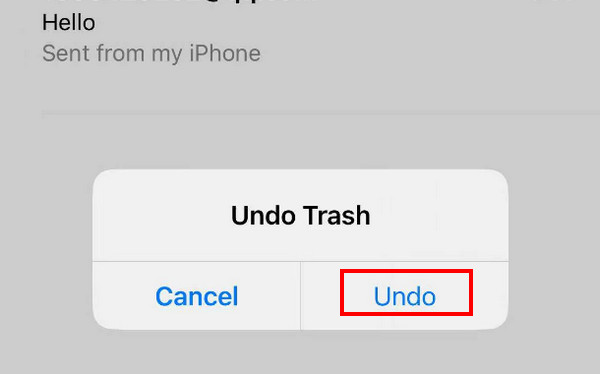
Kaedah 2: Pulihkan E-mel pada iPhone daripada Sampah
Biasanya, hampir semua aplikasi terbina dalam iPhone seperti Mesej, Nota, Foto, Mel, dll., mempunyai ciri untuk mengekalkan foto yang dipadamkan baru-baru ini atau fail lain untuk 30 hari lagi. Anda boleh mendapatkannya pada bila-bila masa dalam masa 30 hari jika anda belum memadamkannya selama-lamanya.
Kaedah ini hanya terpakai jika anda telah memadamkan e-mel anda dalam masa kurang daripada 30 hari. Jika melebihi 30 hari, sistem akan memadamkan e-mel anda secara automatik dalam sampah.
Berikut ialah langkah bagaimana untuk memulihkan e-mel pada iPhone melalui sampah:
Buka apl Mel pada iPhone anda.
Klik menu bar sisi di penjuru kiri sebelah atas. Cari sampah pilihan dan klik padanya.
Ketik butang Edit di penjuru kanan sebelah atas dan kemudian tatal ke atas dan ke bawah untuk mencari e-mel yang anda inginkan. Semak mereka.
Klik pada Bergerak butang di tengah-tengah baris bawah. Pilih lokasi tempat anda biasanya menyimpan e-mel anda.
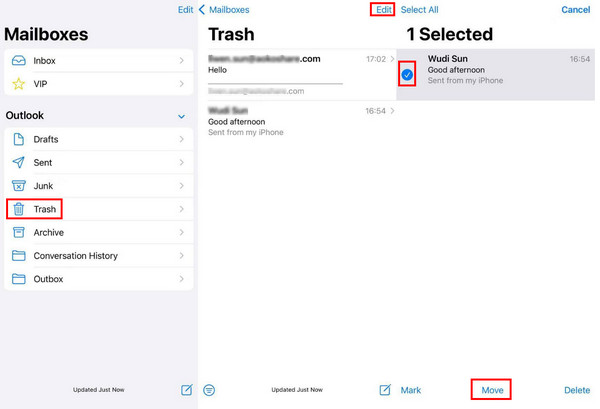
Kaedah 3: Pulihkan Data yang Dipadamkan pada iPhone dengan Alat Pemulihan
Kaedah terdahulu membantu anda memulihkan e-mel yang dipadam secara tidak sengaja pada iPhone apabila anda belum mematikan apl atau e-mel telah dipadamkan dalam masa 30 hari. Mereka sentiasa bekerja dengan baik. Walau bagaimanapun, jika anda tidak menemuinya dengan dua kaedah tersebut, e-mel tersebut mungkin dipadamkan secara kekal. Dalam kes ini, jika anda tidak mempunyai sandaran, kami mengesyorkan anda untuk menggunakan Pemulihan Data iPhone imyPass.
Apakah Alat Pemulihan Data iPhone
Ia boleh mengimbas malah lebih daripada 30 hari atau e-mel yang dipadamkan secara kekal pada iPhone tanpa sandaran. Walau bagaimanapun, semakin lama e-mel anda dipadamkan, semakin rendah kadar kejayaannya. Sekiranya anda tidak dapat memulihkan e-mel yang anda inginkan, anda boleh pratonton semua data yang dipadam yang ditemui oleh program ini pada iPhone anda. Jika anda boleh menemui e-mel yang dipadamkan, anda boleh mendapatkannya dengan hanya dengan beberapa klik.
Lihat ciri utama dan tutorial penggunaannya di bawah:

4,000,000+ Muat Turun
Pulihkan e-mel yang dipadam secara kekal daripada iPhone tanpa sandaran.
Pratonton e-mel yang dipadam yang diimbas secara percuma.
Sokong iPhone 17 dan iOS 26 terkini.
Ekstrak fail daripada sandaran iTunes tanpa memadamkan iPhone.
Ia menyokong lebih 20+ jenis data, termasuk e-mel, nota, kenalan, foto dan banyak lagi.
Langkah untuk Memulihkan E-mel iPhone dengan Alat Pemulihan
Muat turun Pemulihan Data iPhone imyPass ke komputer anda dengan mengklik butang di atas. Ia tersedia pada kedua-dua komputer Windows dan Mac. Lancarkannya selepas pemasangan.
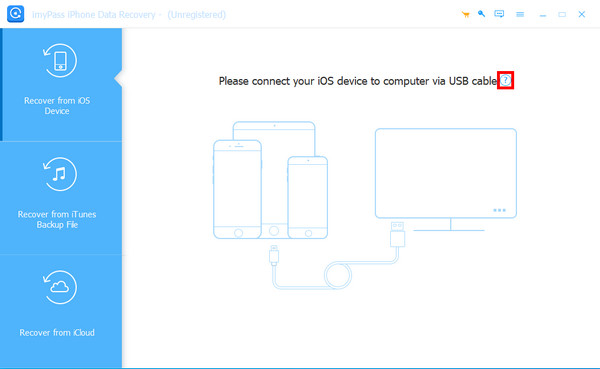
Sambungkan iPhone anda ke komputer dengan kabel USB. Anda perlu mengetik Amanah pada iPhone anda jika anda mula-mula menyambungkan kedua-dua peranti. Apabila berjaya disambungkan, klik butang Mulakan Imbasan butang pada antara muka.

Tunggu sebentar dengan sabar. Tolong jangan putuskan sambungan peranti anda di tengah jalan. Kemudian, anda akan melihat jenis data di panel kiri. pilih E-mel bawah Memo & Lain-lain, dan anda akan melihat semua e-mel di sebelah kanan. Semak semua e-mel yang ingin anda pulihkan. Selepas pemilihan, tekan butang Pulih di sudut kanan bawah.

Tentukan laluan output dan eksport e-mel yang dipadamkan.

Kaedah 4: Pulihkan E-mel yang Dipadamkan pada iPhone melalui iCloud
Daripada iCloud Backup
Sebelum pengenalan, kami perlu ambil perhatian bahawa anda mesti mempunyai sandaran iPhone anda terlebih dahulu kerana kaedah ini memerlukan anda memadam semua data pada iPhone anda. Anda harus melakukan langkah-langkah dengan berhati-hati.
Berikut ialah langkah tentang cara memulihkan e-mel yang dipadam secara kekal daripada iPhone melalui sandaran iCloud:
Pergi ke iPhone anda tetapan dan cari Umum.
Tatal ke bawah dan klik Pindahkan atau Tetapkan Semula iPhone. klik Padamkan Semua Kandungan dan Tetapan pada halaman seterusnya dan sahkan.
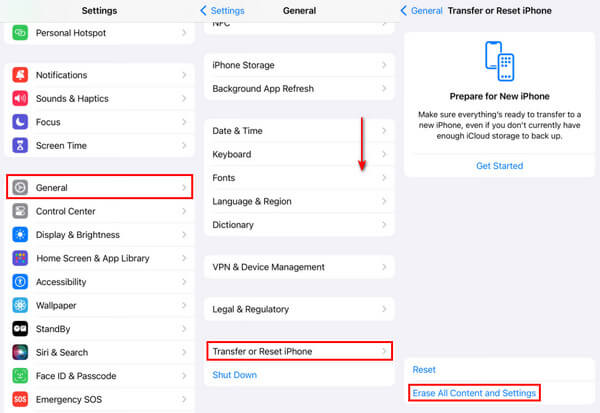
Kemudian, pada skrin iPhone, klik butang Daripada iCloud Backup pilihan untuk memulihkan semua data daripada iCloud ke iPhone anda. Ini mungkin termasuk e-mel yang telah anda padamkan.
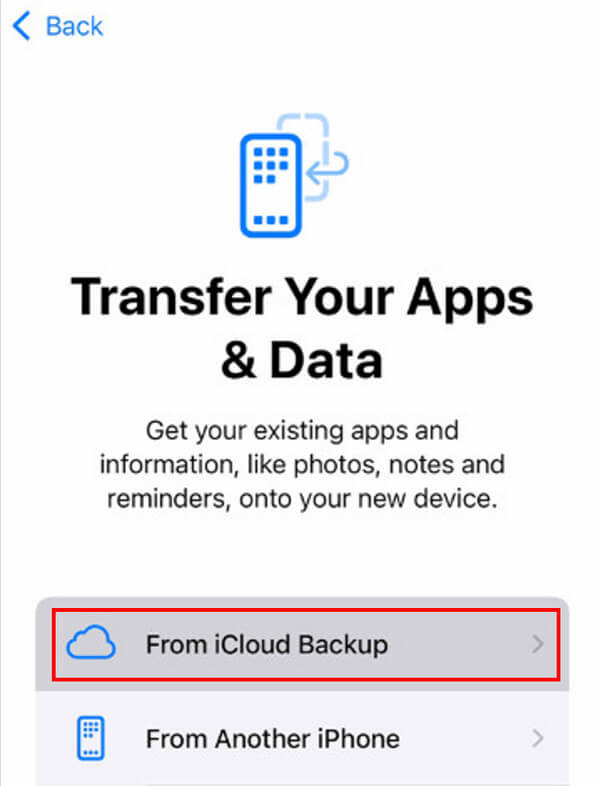
Daripada Akaun iCloud
Anda juga boleh memulihkan e-mel iCloud pada iPhone daripada akaun iCloud. Langkah-langkahnya adalah seperti berikut:
Menggunakan penyemak imbas pada iPhone anda, pergi ke tapak web icloud.com.
Log masuk ke akaun iCloud anda menggunakan Apple ID dan kata laluan anda.
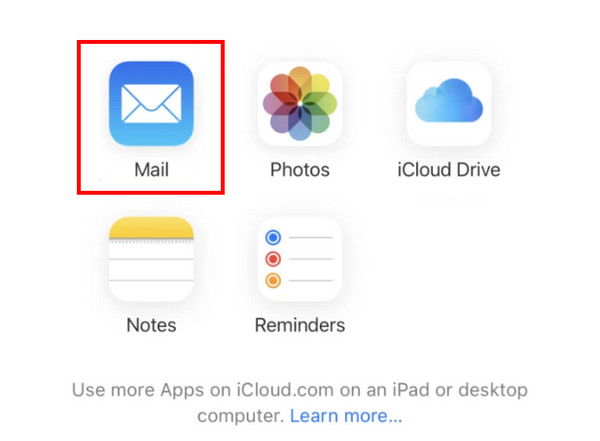
Ketik pada Mel.
Pergi ke sampah tab dan pilih e-mel yang ingin anda pulihkan.
Ketik pada Bergerak pilihan di bahagian bawah dan pilih laluan penjimatan anda, seperti memulihkan pada Mel aplikasi.
Kaedah 5: Kaedah Akhir: Hubungi Pembekal E-mel
Sesetengah pembekal e-mel mempunyai perkhidmatan yang membolehkan pengguna memulihkan e-mel yang dipadamkan daripada pelayan mereka. Ciri ini biasanya dibina ke dalam Tetapan Akaun atau Pusat Bantuan.
Langkah-langkah untuk memulihkan e-mel ke iPhone adalah seperti berikut:
Pertama, anda harus mengetahui siapa pembekal e-mel anda.
Pergi ke tapak web rasmi pembekal e-mel anda dan cari Tetapan Akaun atau Pusat Bantuan.
Biasanya, akan ada maklumat hubungan untuk sokongan teknikal. Anda boleh membaca maklumat secara terperinci dan ikuti langkah-langkah untuk berhubung.
Kesimpulan
Sebagai kesimpulan, jawatan ini telah dianalisis secara terperinci bagaimana untuk memulihkan e-mel yang dipadam pada iPhone. Kami terutamanya memperkenalkan 5 kaedah yang sesuai untuk majlis yang berbeza.
Pada akhir siaran, kami telah mengesyorkan alat yang berkuasa dan cekap - Pemulihan Data iPhone imyPass untuk membantu anda memulihkan e-mel yang dipadamkan secara kekal apabila anda memadamkannya secara kekal.
Penyelesaian Panas
-
Pulihkan Data
- Pulihkan WhatsApp View Once Photo
- Pulihkan Video TikTok yang Dipadamkan pada Mudah Alih
- Pulihkan Foto Facebook yang Dipadamkan
- Pulihkan Mesej Viber, Foto, dsb.
- Pulihkan Foto Snapchat yang Dipadamkan
- 5 Apl Pemulihan Kenalan Terbaik
- Pulihkan Mesej Perselisihan yang Dipadamkan
- Semakan Pemulihan Data iOS AppGeeker
- Pulihkan Data daripada Mod DFU
- Tidak Dapat Memulihkan Sandaran iPhone
-
Buka kunci iOS
-
Petua iOS
-
Petua Kata Laluan

